Come installare macOS Mojave su Windows 10 in una macchina virtuale?
Pubblicato: 2019-06-24Indubbiamente, Windows 10 è un sistema operativo intuitivo con i suoi pro e contro. Ma quale operazione ne è esente? Se sei innamorato di Windows 10 e non vuoi lasciarlo, ma vuoi provare macOS, puoi farlo. Ma come?
Il modo più sicuro senza lasciare i confini sicuri del tuo attuale sistema operativo è usare una macchina virtuale.
La macchina virtuale è un'emulazione di un sistema informatico, si comporta come un vero computer imitando hardware dedicato.
In questo tutorial su come installare macOS Mojave su Windows 10 imparerai come creare un Hackintosh.
Quindi, iniziamo senza entrare nei dettagli.
Prerequisiti per creare macOS Mojave su Windows 10
Dovrai scaricare e installare alcuni strumenti essenziali prima di iniziare.
1. VMware Player 15.0.4
VMware Player Intel APFS Mojave 10.14.3
Strumento VMware Player Patch (sono richiesti entrambi i file)
2. MacOS Mojave
Una volta scaricati tutti i file sopra menzionati, estraili utilizzando uno strumento di archiviazione come WinRAR o WinZip. Nella cartella estratta, vedrai un file .VMDK. Questo è il file che contiene il sistema operativo.
Come creare una macchina virtuale macOS utilizzando VMware Workstation Player
Non solo puoi creare un macOS Mojave su VirtualBox, ma puoi anche utilizzare VMware per creare una macchina virtuale. Prima di farlo, ricorda che VMware richiede l'applicazione di patch prima dell'esecuzione della macchina virtuale macOS Mojave.
Applicazione di patch a VMware Workstation Player
Ci auguriamo che tu abbia scaricato VMware Player Patch Tool. Fatto ciò, ora è necessario estrarre il contenuto del file zip.
Suggerimento : salva tutti i file scaricati in un'unica posizione ed estraili sulla stessa unità. Poiché la cartella principale di VMware e i file estratti si trovano su C:\ estrarre tutti sullo stesso driver. Poiché funzionerà meglio.
Durante l'estrazione del file di patch, assicurarsi che VMware non sia in esecuzione. Per eseguire un controllo incrociato, vai su Task Manager premendo CTRL+MAIUSC+ESC. Qui, nella scheda Processi, cerca Vmware, se lo trovi seleziona > Termina operazione.
Una volta terminato, torna alla cartella delle patch> fai clic con il pulsante destro del mouse sullo script del comando win-install > Esegui come amministratore . Si aprirà la finestra del prompt dei comandi, in cui verrà eseguito lo script della patch. Mentre il processo è in esecuzione, tieni d'occhio lo schermo e assicurati che non ci siano messaggi " File non trovato ".
Nota : durante l'installazione di VMware Workstation Player viene visualizzato il messaggio "File non trovato" o "il sistema non riesce a trovare il file specificato" quando il file della patch viene salvato in una posizione diversa da quella predefinita.
Una volta che la patch è stata eseguita completamente, apri VMware e inizia a creare macOS Mojave Virtual Machine.
Passaggi per creare la macchina virtuale macOS Mojave
1. Aprire VMware > Nuova macchina virtuale > Avanti > Personalizzato > Avanti.
2. Selezionare Crea una nuova macchina virtuale > Installerò il sistema operativo in seguito > Avanti .

3. Seleziona Apple Mac PS X > in Versione fai clic sulla freccia giù per selezionare macOS 10.14. Nel caso in cui non vedi le opzioni del sistema operativo Guest o di macOS, significa che la patch non è stata installata correttamente. Quindi, reinstalla la patch e quindi segui i passaggi.

Assegna un nome alla tua macchina virtuale macOS Mojave e copia il percorso del file poiché ti servirà in seguito per apportare alcune modifiche.
4. Nella schermata successiva, modificare Numero di processori su 1 e modificare Numero di core per processori su 2 > Avanti.

5. Quindi allocare la memoria > Avanti. Suggeriamo di allocare 4 GB.
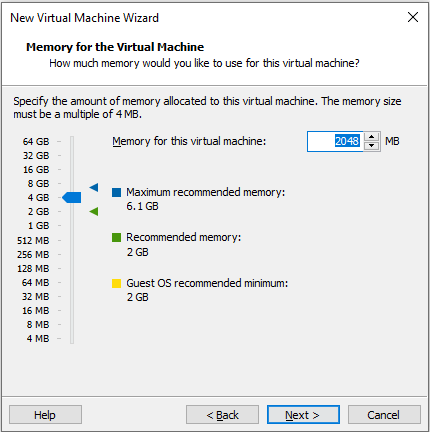
6. Successivamente, selezionare Usa NAT (Network Address Translation) per la connessione. Tuttavia, se non desideri la connettività di rete, seleziona Non utilizzare una connessione di rete > Avanti.

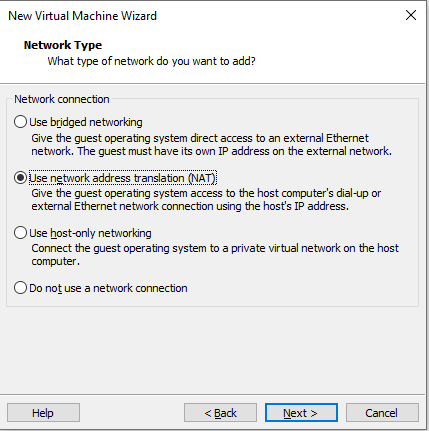
7. Evitare di modificare i controller I/O consigliati, tipo di disco > Avanti.
8. Ora seleziona Crea un nuovo disco virtuale > Avanti. Non modificare la dimensione del disco consigliata. Seleziona Archivia disco virtuale come file singolo > Avanti.

9. Per completare la creazione della macchina virtuale macOS Mojave, specifica la posizione in cui desideri salvare il file su disco > Avanti > Fine.
Aspetta, non avviare la macchina virtuale.
Prima di avviare la macchina virtuale, dovrai modificare determinate impostazioni. Per modificare le impostazioni di macOS Mojave, segui i passaggi seguenti.
Passaggi per modificare le specifiche hardware di macOS Mojave:
1. Aprire VMware > selezionare macchina virtuale macOS Mojave > Modifica impostazioni macchina virtuale.

2. Consenti a VMware di essere eseguito sulla memoria della macchina virtuale predefinita. Si consiglia di utilizzare 4 GB.

3. In Processors , se vedi il numero di core superiore a 2, modificali e impostalo a 2 in Core Processors.
4. Successivamente, in Disco rigido (SATA) , se è già presente un disco creato, rimuoverlo. Seleziona SATA > Rimuovi.

5. Ora seleziona Aggiungi > Disco rigido > Avanti > SATA (consigliato) > Avanti > Usa un disco esistente . Individua la posizione di macOS VMDK esistente e premi ok.


Modifica il file VMX di macOS
Ora sei a un passo dall'usare la tua macchina virtuale Mac Mojave. Per apportare le modifiche finali, chiudi VMware e segui le istruzioni dettagliate di seguito:
1. Vai alla posizione in cui hai salvato la macchina virtuale macOS. La sua posizione predefinita è: cartella documenti sull'unità C.
2. Ora vai su macOS.vmx> fai clic con il pulsante destro del mouse> Apri con> Blocco note.
3. Scorri fino alla fine e aggiungi: smc.version = “0”
4. Salvare la modifica e chiudere Blocco note.
Ora sei a posto. Apri VMware, seleziona la tua macchina virtuale macOS Mojave e divertiti a usarla.
Poiché stiamo utilizzando VMware versione 15, puoi installare gli strumenti VMware dall'interno. Per fare ciò, vai alla scheda VM nel tuo VMware> Installa strumenti VMware.
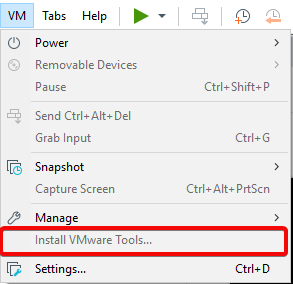
Risoluzione dei problemi
A volte, quando il file di patch non viene elaborato correttamente, potresti riscontrare messaggi di errore come:
"Mac OS X non è supportato con la traduzione binaria"
"Errore irreversibile di VMware Player: (vcpu-0)"
Se ricevi "Mac OS X non è supportato con la traduzione binaria" dovrai attivare la virtualizzazione nella tua configurazione BIOS/UEFI.
Se ricevi il messaggio "VMware Player unrecoverable error: (vcpu-0)" significa che hai dimenticato di aggiungere smc.version = "0" nel file .vmx. Quindi torna indietro e aggiungilo.
Quindi questi erano i semplici passaggi per eseguire macOS Mojave su Windows 10. Se segui passo dopo passo, nulla può andare storto. Per favore lasciaci un commento per farci sapere che è andato tutto bene. Tuttavia, se hai riscontrato problemi, faccelo sapere.
